Scopri come verificare YouTube TV su tv.youtube.com/verify
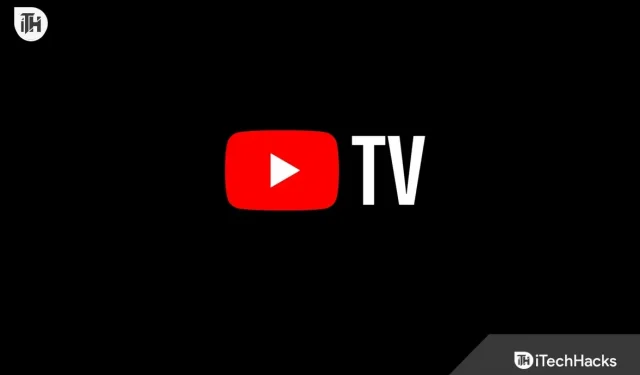
Lo sportello unico per l’intrattenimento è YouTube. Tuttavia, le cose iniziano a cambiare con YouTube TV. Una delle opzioni di intrattenimento più costose ma migliori è YouTube TV. YouTube TV offre tutti i diversi tipi di intrattenimento, inclusi programmi TV, film ed eventi sportivi. Per guardare comodamente YouTube TV, devi prima convalidare YouTube TV su tv.youtube.com/verify perché è altamente specifico per regione.
Non preoccuparti se riscontri problemi visitando tv.youtube.com/verify per la certificazione di YouTube TV. Ti mostreremo come verificare rapidamente e facilmente YouTube TV su tv.youtube.com/verify in questa guida. Muoviamoci.
YouTube TV: che cos’è?
Un’alternativa TV per tagliare i cavi è YouTube TV. Se desideri vedere tutti i tipi di serie TV, film ed eventi sportivi, tutto ciò di cui hai bisogno è una connessione Internet affidabile.
È interessante notare che YouTube TV è una piattaforma per lo streaming e la visualizzazione della TV che richiede un abbonamento. Anche se il nome potrebbe suggerire l’attuale YouTube, in realtà è completamente diverso. YouTube TV costa $ 74,55 al mese oltre ai principali video di YouTube, che sono completamente gratuiti da guardare.
Inoltre, YouTube TV fornisce canali TV in diretta da reti note tra cui ABC, NBC, CBC e Fox. Ricevi anche una funzione DVR cloud, proprio come Hulu e Fubo.
Avere la capacità di funzionare su più dispositivi è un’altra caratteristica degna di nota. Ciò è dovuto alla prevalenza di YouTube TV. Quasi tutte le marche di TV, anche la più recente TV Vizio e un’antica TV LG, lo offrono.
Cos’è tv.YouTube.com/Verify?
L’URL utilizzato per convalidare l’indirizzo di riproduzione di YouTube è tv.YouTube.com/verify. Diciamo che risiedi nella regione settentrionale dove si svolgerà uno specifico evento sportivo. Tuttavia, se non verifichi YouTube TV, non potrai guardare quel canale o evento sportivo perché non è possibile confermare che risiedi in quella regione.
Questa frase è nota come “Posizione di riproduzione”. Alcuni eventi sportivi o trasmissioni televisive richiedono di rimanere nella posizione corrente per poterli visualizzare. Quando si utilizza YouTube TV, accade la stessa cosa.
Inoltre, YouTube TV è ora accessibile solo negli Stati Uniti. Di conseguenza, potresti non essere in grado di guardare YouTube TV mentre sei via se decidi di trasferirti o fare un viaggio. Nello specifico, dovrai aggiornare o confermare la tua posizione su YouTube TV quando torni a casa.
Verifica YouTube TV su tv.youtube.com/verify : Come
Esistono due modi per confermare YouTube TV nella posizione di riproduzione scelta. Nel primo approccio viene utilizzato un PC e nel secondo uno smartphone. Qualunque sia la tecnologia che preferisci utilizzare dipende interamente da te; entrambi gli approcci sono perfettamente efficaci.
Come può essere verificata YouTube TV su un desktop?
Con un computer desktop, puoi accedere facilmente a tv.youtube.com/verify. I passi che devi compiere sono i seguenti:
- Avvia il browser del computer che preferisci, Google Chrome.
- Visita subito tv.youtube.com/verify.
- Riceverai una One Time Password di 6 cifre sul tuo numero di cellulare connesso se hai già effettuato l’accesso.
- Dopo aver inserito il codice, fai clic su “Verifica”.
Successivamente, YouTube confermerà la tua posizione di riproduzione in modo che tu possa iniziare a guardare i giochi sportivi locali che desideri.
Come verificare YouTube TV su uno smartphone?
Su uno smartphone, la verifica di YouTube TV differisce leggermente dal farlo su un computer. Utilizzare rispettivamente il browser e l’applicazione. Devi eseguire le seguenti azioni per convalidare YouTube TV su uno smartphone:
- Garantisci una connessione Internet affidabile sul tuo telefono.
- Cerca YouTube TV nel PlayStore o nell’AppStore.
- Registrati e scarica l’app YouTube TV.
- Vai su tv.youtube.com/verify nel browser del tuo telefono ora.
- Dopo aver fornito il tuo numero di telefono, verrà inviata una password monouso al numero che hai in archivio.
- Dopo aver inserito l’OTP, fai clic su “Invia”.
Al termine, YouTube ha autenticato il tuo smartphone.
Cosa devo fare se ricevo l’errore L’aggiornamento dell’area non è disponibile?
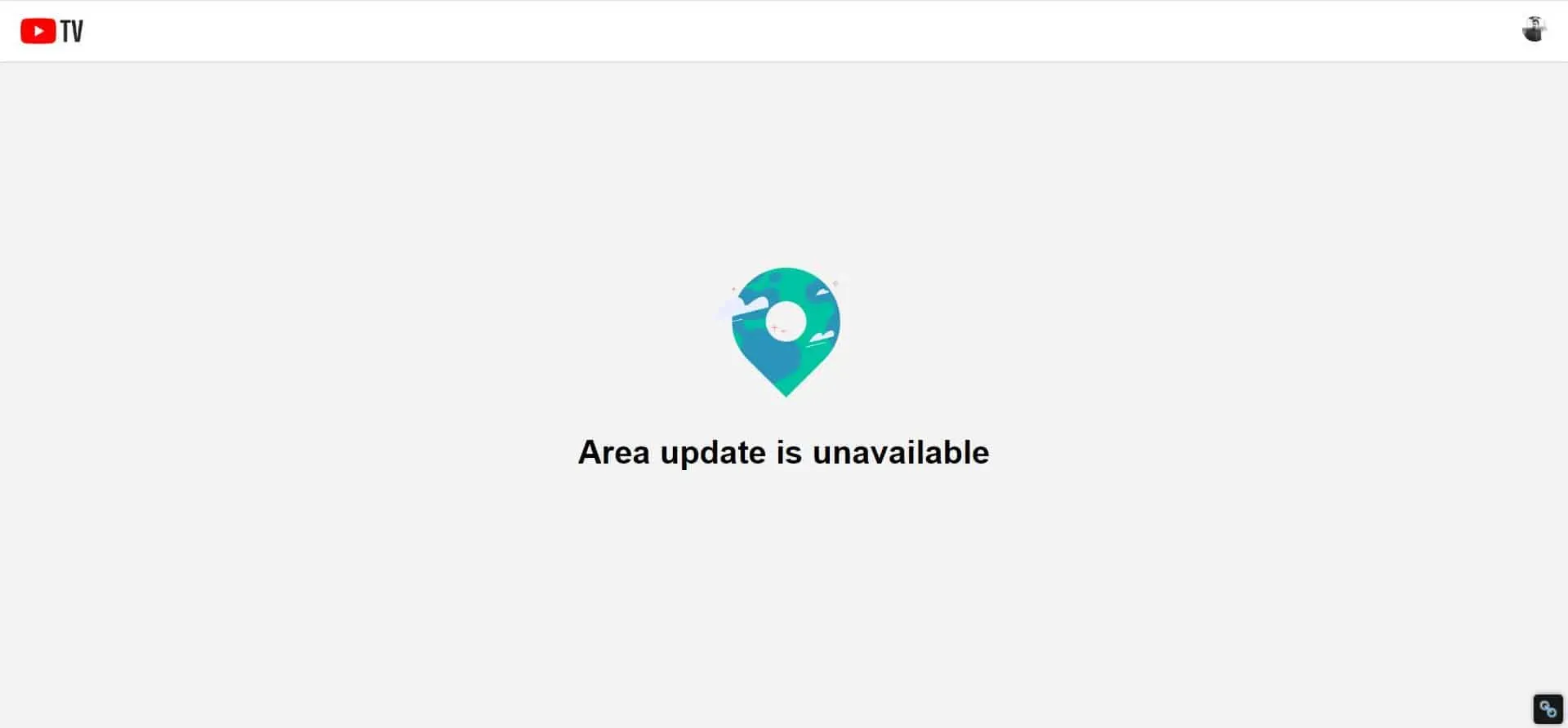
Occasionalmente potresti riscontrare un messaggio di errore che recita “L’aggiornamento dell’area non è disponibile” durante la conferma di YouTube TV. In questo caso, o non sei negli Stati Uniti o non hai registrato il tuo numero di cellulare.
Abbiamo anche osservato che questo errore può apparire occasionalmente sugli schermi degli utenti se non hanno pagato il prezzo dell’abbonamento mensile.
Come posso rendere attivo YouTube TV?
L’attivazione di YouTube è una cosa completamente separata. Devi acquistare un abbonamento per abilitare YouTube TV. Quindi, ci sono diversi modi alternativi per attivare YouTube TV su vari dispositivi.
Dai un’occhiata al nostro tutorial completo sull’attivazione di tv.youtube.com/start. Dopo aver pagato l’abbonamento, puoi iniziare a guardare YouTube TV su uno qualsiasi dei tuoi dispositivi smart.
Come si può correggere l’area di riproduzione esterna?
Gli utenti vengono spesso accolti con l’errore che indica che si trovano attualmente al di fuori dell’area di riproduzione anche dopo aver verificato con successo su tv.youtube.com/verify quando stanno riposando a casa e aspettano di guardare spettacoli o eventi sportivi emozionanti.
- Apri l’app YouTube TV sul tuo PC o su qualsiasi altro dispositivo di streaming che possiedi.
- Tocca l’icona del tuo profilo.
- Scegli Posizione dalla seguente casella, quindi seleziona Area di riproduzione corrente.
- Scegli Aggiorna.
- Prendi subito il tuo smartphone, quindi avvia l’app YouTube TV.
- Ancora una volta, tocca l’icona del tuo profilo, quindi seleziona Posizione.
- Fare clic sul pulsante Area di riproduzione corrente.
- Scegli Aggiorna.
Potrebbe essere necessario ripetere questa procedura due o tre volte, a seconda del bug. Puoi riavviare l’applicazione YouTube TV per riprendere a guardare programmi TV regionali o eventi sportivi dopo che il problema è stato risolto.
Conclusione
Questo è tutto ciò che abbiamo da dire su come convalidare la tua YouTube TV su tv.youtube.com/verify. Questo manuale dovrebbe esserti utile. Si prega di lasciare un commento qui sotto se avete ancora domande o dubbi.


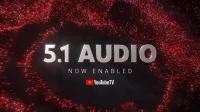
Lascia un commento